
时间:2020-06-15 04:16:31 来源:www.win10xitong.com 作者:win10
小编今日为大家解答一下win10系统提示“密码已过期 拒绝访问”的问题,推测还会有一些网友也会遇到同样的问题,那我们自己要怎么做呢?小编先给大家说一下简单的措施:1、在win10系统桌面上,开始菜单。右键,运行。2、输入lusrmgr.msc,确定就这个问题很轻松的搞定了。好了,没有图可能不好理解,下面我们再一起来看看win10系统提示“密码已过期 拒绝访问”的详尽处理法子。
具体方法如下:
1、在win10系统桌面上,开始菜单。右键,运行。
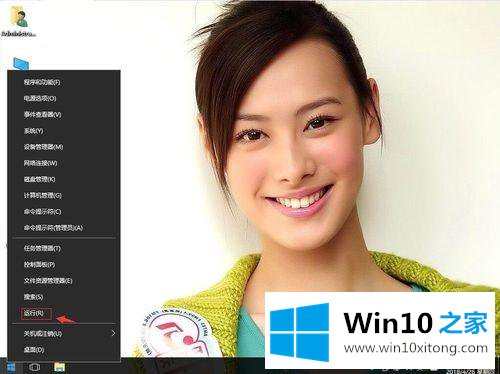
2、输入lusrmgr.msc,确定。
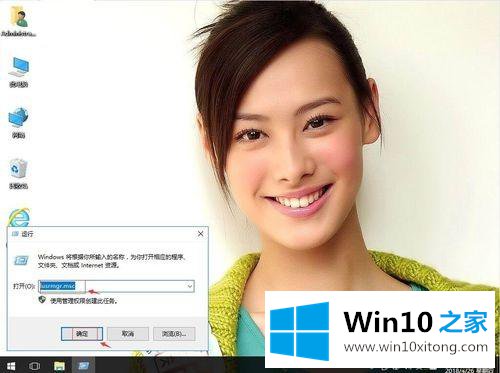
3、单击用户。
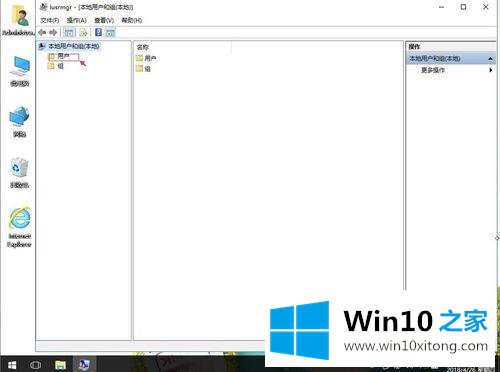
4、再右侧找到Administrtator。右键,属性。
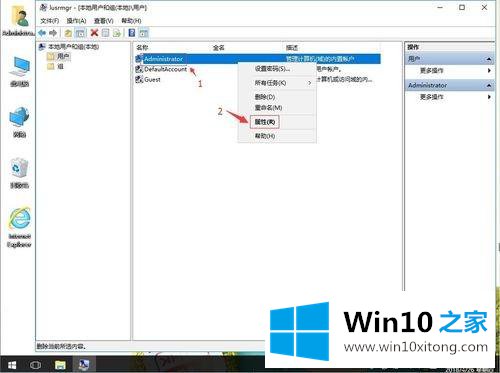
5、把密码永不过期打勾。再应用,确定。设置后,即便是系统密码过期,也不会有相应有提示。
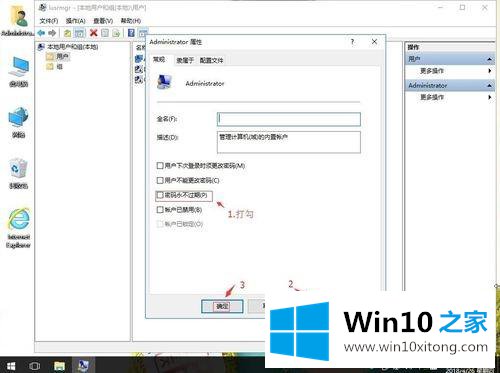
win10系统提示“密码已过期,拒绝访问”的解决方法分享到这里,下回遇到一样故障问题,就知道如何应对了。
上边的方法教程就是有关win10系统提示“密码已过期 拒绝访问”的详尽处理法子,很希望能够帮助大家。另外本站还有windows系统下载,如果你也需要,可以多多关注。